鼠标上的图画——ImageConverter
王曜卿
·ImageConverter的功能·
安装完ImageConverter,用鼠标右键单击一个图形文件的图标时,我惊奇地发现,鼠标右键快捷选单上竟有该文件的预览图像(见图1)——把图像浏览做在选单上,真够方便的了,这个只有 307kB的程序,值得一用。
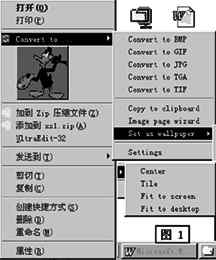
ImageConverter是一个速度奇快的看图程序,在586微机上浏览图像文件,根本不需要等待时间,只要轻轻点一下鼠标就得。它还是一个转换工具,既可快速浏览图像、又可直接转换图像格式,在它所支持的GIF、JPG、BMP、TGA、TIF五种图像格式间跳转自如、游刃有余;转换工作的操作非常简便:在右键快捷选单的“Convert to…”命令的子命令中选择“Convert to ???”即可将当前文件转换为选定的格式。但这一功能必须在注册后才能使用。
ImageConverter还可以将当前图像拷贝到系统剪贴板(右键快捷选单的Copy to clipboard命令)。可以将当前图像设为Windows的桌面墙纸,有居中、平铺、自动适合桌面或屏幕大小四种方式(通过右键快捷选单的Set as wallpaper命令实现)。
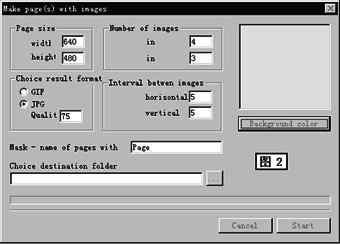
ImageConverter还有一个奇妙的功能,就是可以将几幅图像微缩组合到一幅图像中,生成新的GIF、JPG图像,其中还包括每幅图像的原始文件名。选定几个图像文件后,选择右键快捷选单中的“Image page wizard”命令,弹出组合页对话框(见图2),其中的 Page size 项设置页面大小;Choice result format项选择图像格式(GIF或JPG)及质量;Number of images设定新页每行、列中微缩图像的数量;Interval…项设定微缩图像间的距离;Mask-name…项设定新图像的文件名;Choice…项设定新图像的保存路径;Background color按钮选择新图像的背景颜色。设置完成后按Start按钮即生成新图像,之后进入保存新图像的文件夹,就可以查看自己制作的新图像了。
·ImageConverter的设置·
ImageConverter安装时会在“开始”选单中加入快捷启动按钮,其实、这完全不必要,因为 ImageConverter安装后已经处于自动运行状态了,快捷按钮启动的不过是其设置界面(设置对话框)而已,这只要在右键快捷选单上选“Settings”命令即可实现。ImageConverter的设置非常简单,在对话框中, “BMP or TGA color depth”项设置其它格式的图像转换为BMP或TGA格式后保存的颜色,有8位低色彩、16位增强色、24位和32位真彩色四个选项;“JPEG quality”项设置JPEG图像(包括JPG、JPEG格式)的显示质量,从0到100%,数值越大、质量越高;“Modify image size”项可设置转换后图像的大小(缺省保持原图大小);“Close convert dialog after has finished”,转换完成后关闭对话框。“Create log-file”,建立文件转换工作日志。“Show preview in popup menu”,必须选择此项才能在右键选单出现图像预览。“Use predefined destination folder”,设定一个用来存储转换图像的文件夹,否则,图像将保存在当前文件夹中。
摘自:《中国计算机报》